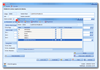Siga estos pasos para crear una nueva serie en ActivaERP y su correcta relación con los clientes.
ÍNDICE DE CONTENIDOS
- Crear una nueva serie
- Relacionar la nueva serie con los clientes
- Relacionar la nueva serie con un solo cliente
Crear una nueva serie:
1. Seleccione la pestaña Tablas (1) y pulse el botón Series (2):
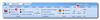
2. Pulse el botón Nuevo del menú principal:
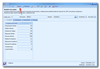
3. Complete todos los datos y una vez finalizada la edición pulse el botón Guardar:
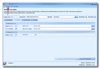
La nueva serie ya está creada.
RECUERDE: que al marcar la opción Alta cliente, dicha serie aparecerá asociada automáticamente a la hora de dar de alta un cliente. Esta opción se mostrará habilitada por defecto a la hora de crear una nueva serie.
Relacionar la nueva serie con los clientes:
Desde el registro de la serie dentro de la pestaña Económicos pulse el botón Regularizar series y clientes:
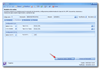
Se abrirá la pantalla Regularizar series. Seleccione la siguiente opción para insertar la nueva serie a todos los clientes creados en ActivaERP y pulse el botón Iniciar para efectuar el proceso:
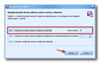
Una vez finalizado correctamente el proceso ActivaERP le mostrará el siguiente mensaje:
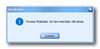
NOTA: En el caso de que quisiera insertar la nueva serie solamente a los clientes asociados a una serie concreta seleccione la segunda opción "Insertar la serie actual a todos los clientes con los parámetros de la serie" y acto seguido seleccione la serie deseada.
Relacionar la nueva serie con un cliente:
Para relacionar la nueva serie con un único cliente siga los siguientes pasos:
Recupere el registro del cliente al que quiere relacionar la nueva serie, seleccione la pestaña Económicos y pulse el botón Modificar del menú principal:
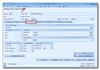
A continuación, pulse el botón Enlace serie - cliente (1) para abrir la pantalla Cliente: enlaces series - cliente (2):
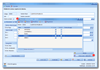
A continuación, pulse el botón Nueva :
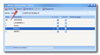
Se abrirá la pantalla de edición del Enlace serie-cliente. Indique la nueva serie en el campo Serie y continúe con la configuración de la misma según sus preferencias:
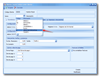
Una vez finalizado el proceso, pulse Aceptar para guardar los cambios:
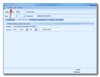
La nueva serie aparecerá en la pantalla principal de Enlaces serie-cliente. A continuación, pulse el botón Cerrar para cerrar la pantalla y, por último, pulse el botón Guardar para finalizar el proceso: